win10 방화벽을 시작할 수 없으면 어떻게 해야 합니까? Windows 10 방화벽을 시작할 수 없는 문제에 대한 해결 방법
- WBOYWBOYWBOYWBOYWBOYWBOYWBOYWBOYWBOYWBOYWBOYWBOYWB앞으로
- 2024-02-12 08:51:181053검색
php 편집자 Yuzai가 답변해 드립니다: win10 방화벽을 시작할 수 없는 문제가 발생하면 컴퓨터의 보안이 걱정될 수 있습니다. 걱정하지 마세요. 방화벽을 다시 시작하는 데 도움이 되는 몇 가지 솔루션이 있습니다. 먼저, 컴퓨터를 다시 시작해 보세요. 때로는 간단한 다시 시작만으로 문제가 해결될 수도 있습니다. 문제가 지속되면 방화벽 서비스가 시작되었는지 확인하여 문제를 해결할 수 있습니다. 서비스 앱을 열고 Windows Defender 방화벽을 찾아 상태가 실행 중인지 확인하세요. 상태가 중지됨인 경우 "시작" 버튼을 클릭하여 서비스를 시작합니다. 위의 방법이 여전히 작동하지 않으면 시스템 파일 검사기를 실행하여 손상된 시스템 파일을 복구해 볼 수 있습니다. 명령 프롬프트를 열고 "sfc /scannow"를 입력하고 Enter 키를 누릅니다. 시스템 파일 검사기가 문제를 검색하고 해결하기 시작합니다. 이러한 방법이 win10 방화벽이 시작되지 않는 문제를 해결하는 데 도움이 되기를 바랍니다.
Windows 10 방화벽이 시작되지 않는 문제 해결 방법
1. 시작 메뉴에서 마우스 오른쪽 버튼을 클릭한 후 [실행]을 클릭합니다.
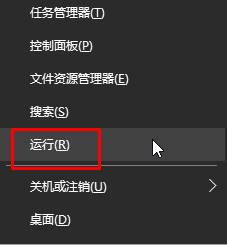
2. 상자에 services.msc를 입력하고 확인을 클릭하여 "서비스"를 엽니다.
3. "Windows 방화벽" 서비스를 두 번 클릭합니다. 내부의 모든 버튼이 회색으로 표시됩니다. 먼저 시작 모드를 "자동"으로 설정하고 "적용"을 클릭합니다.
4. 이제 "시작" 버튼을 클릭한 후 확인을 클릭하세요.
5. 시작 메뉴를 마우스 오른쪽 버튼으로 클릭하고 "제어판"을 선택합니다.
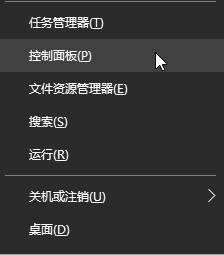
6. 보기 모드를 "큰 아이콘"으로 변경하고 "Windwos 방화벽"을 클릭하세요.
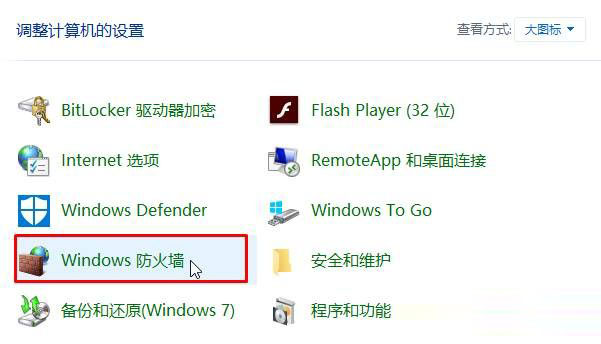
7. "권장 설정 사용"을 클릭하세요.
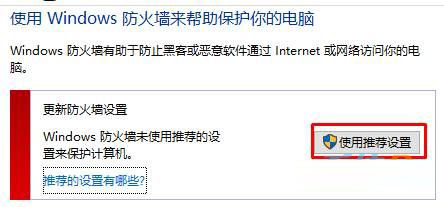
위 내용은 win10 방화벽을 시작할 수 없으면 어떻게 해야 합니까? Windows 10 방화벽을 시작할 수 없는 문제에 대한 해결 방법의 상세 내용입니다. 자세한 내용은 PHP 중국어 웹사이트의 기타 관련 기사를 참조하세요!

